You are here: Foswiki>Servicos Web>Servicos>ManualdeConfiguraçãodeSoftfonenaMAQ1paraAndroidMizu (2020/03/30, WendellSilvaSoares)Edit Attach
-- WendellSilvaSoares - 2020/03/30
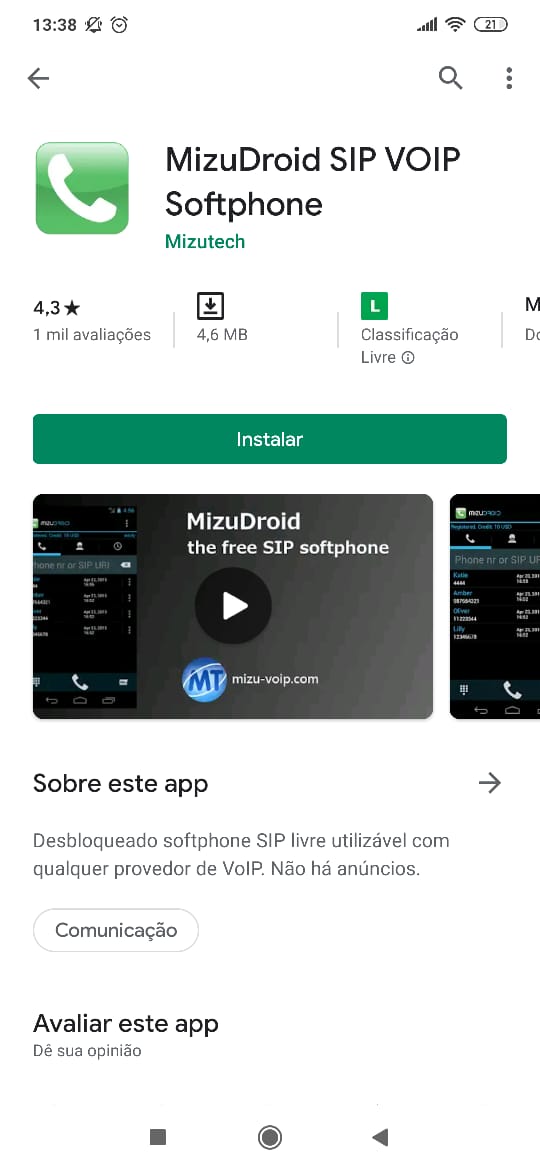
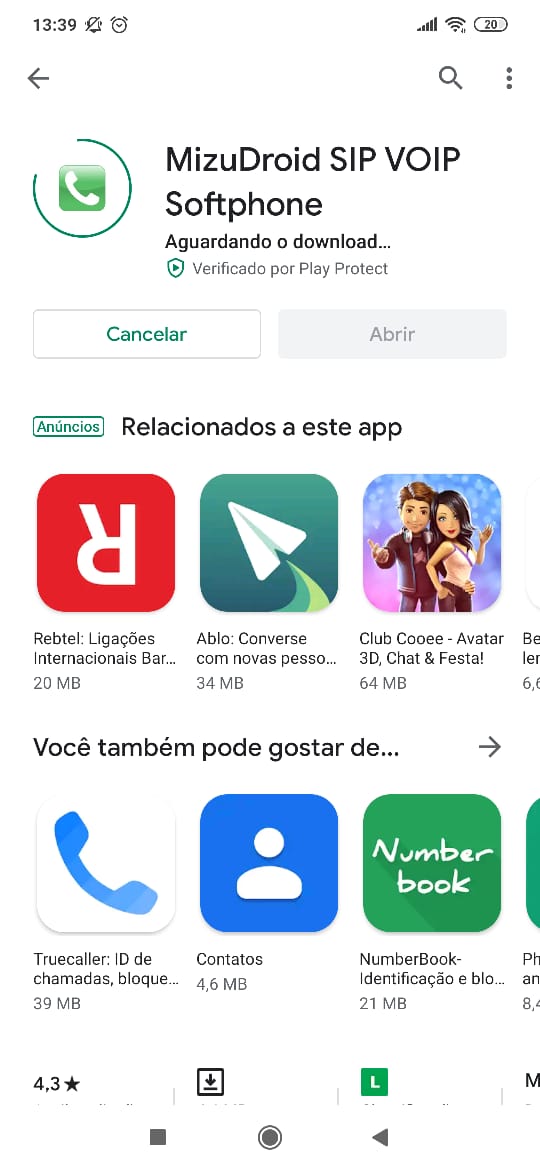 3) Segundo passo, abrir o aplicativo Mizudroid, ao abrir verá a tela inicial com as opções para configuração, que de forma básica, são 3: O endereço do Servidor VOIP (Em Maceió: maq1.voip.ufal.br) , seu usuário SIP (seu Ramal sem o prefixo) e a Senha (a senha que o NTI informou)
3) Segundo passo, abrir o aplicativo Mizudroid, ao abrir verá a tela inicial com as opções para configuração, que de forma básica, são 3: O endereço do Servidor VOIP (Em Maceió: maq1.voip.ufal.br) , seu usuário SIP (seu Ramal sem o prefixo) e a Senha (a senha que o NTI informou)
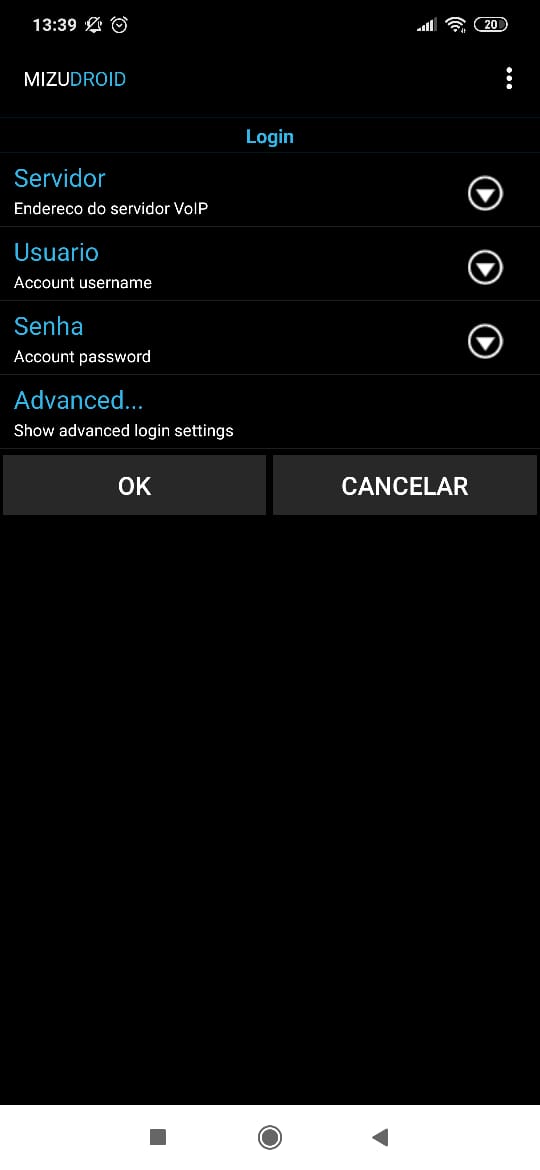 4) Clique em "Servidor" a primeira opção da lista, em seguida será aberta uma janela , onde você deve digitar: maq1.voip.ufal.br e clicar em ok:
4) Clique em "Servidor" a primeira opção da lista, em seguida será aberta uma janela , onde você deve digitar: maq1.voip.ufal.br e clicar em ok:
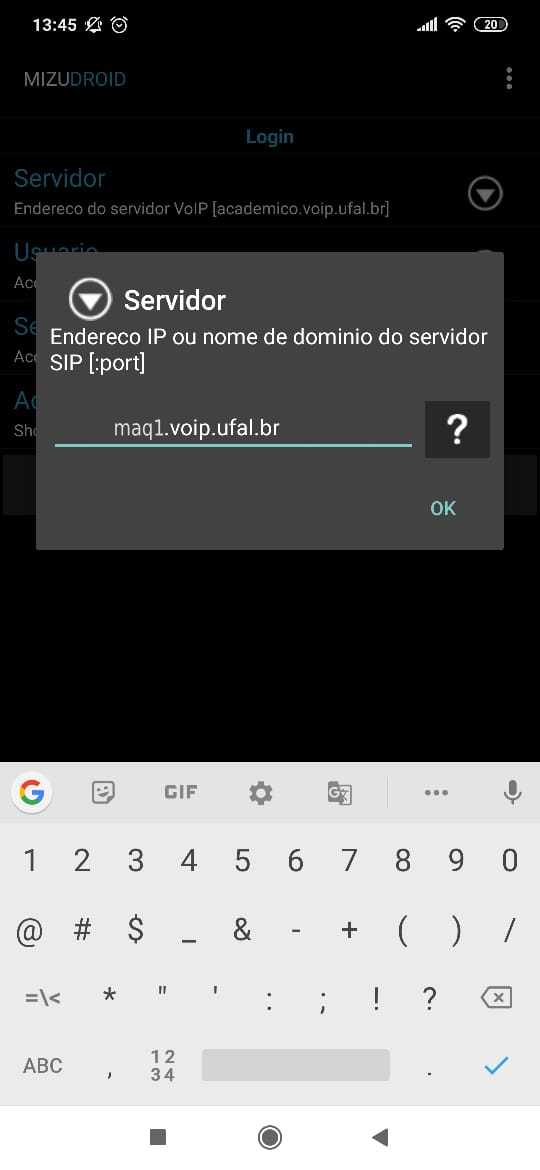 5) Clique na opção, Usuario e digite seu RAMAL sem o prefixo (por exemplo, se o seu ramal for o "3214-1580", digite apenas 1580), e clique em Ok para confirmar:
5) Clique na opção, Usuario e digite seu RAMAL sem o prefixo (por exemplo, se o seu ramal for o "3214-1580", digite apenas 1580), e clique em Ok para confirmar:
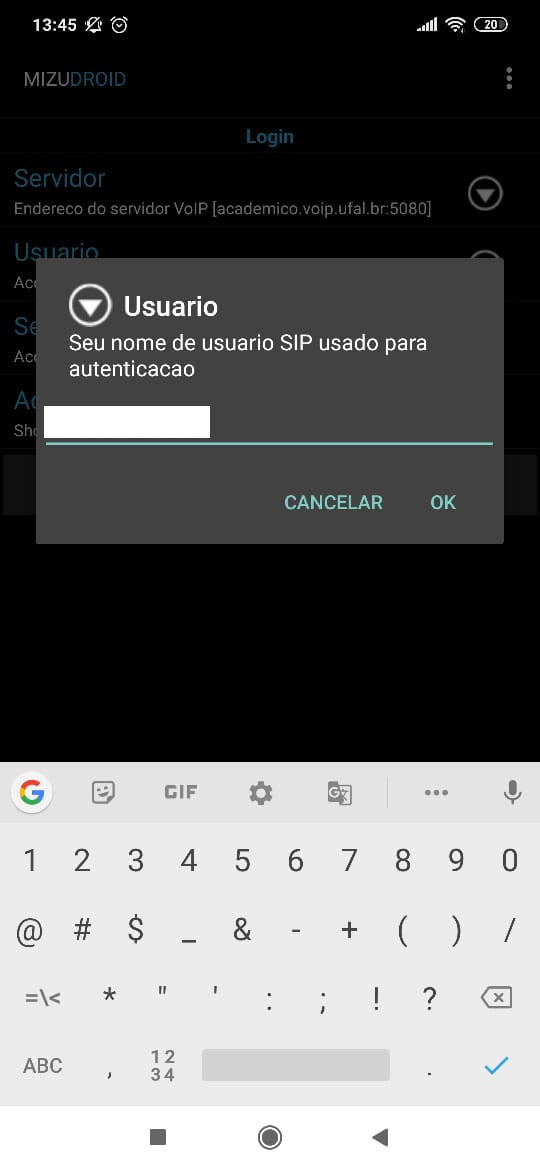 6) Clique em Senha e em seguida digite a senha informada pelo NTI.
6) Clique em Senha e em seguida digite a senha informada pelo NTI.
 7) Aguarde enquanto o servidor registra seu usuário SIP, e ao final você verá uma mensagem de "Registrado" no canto superior esquerdo do Aplicativo. Você já está habilitado para fazer e realizar chamadas conforme as permissões definidas para o ramal.
7) Aguarde enquanto o servidor registra seu usuário SIP, e ao final você verá uma mensagem de "Registrado" no canto superior esquerdo do Aplicativo. Você já está habilitado para fazer e realizar chamadas conforme as permissões definidas para o ramal.
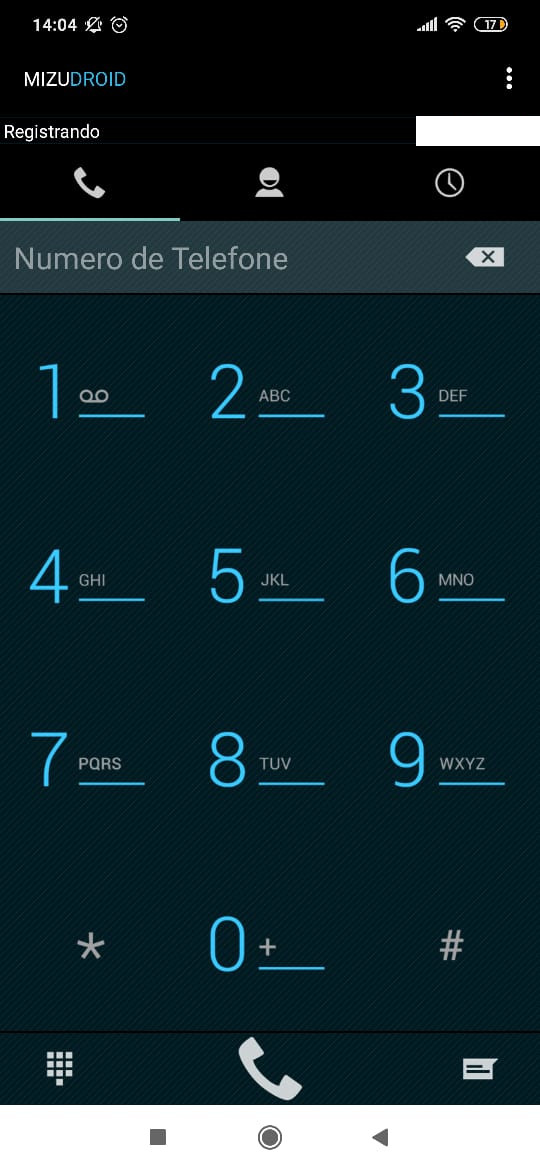
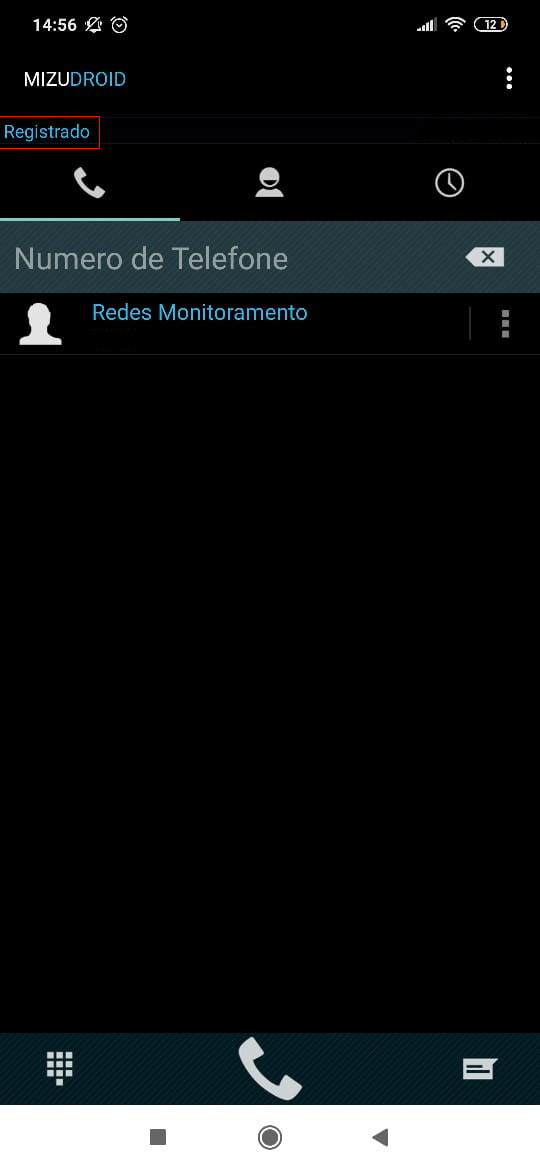 Em caso de dúvidas, entrar em contato com a Central de Atendimento no Ramal 1015
Em caso de dúvidas, entrar em contato com a Central de Atendimento no Ramal 1015
O uso de um Softfone representa uma economia considerável em telefonia quando o seu uso abrange ligações para telefones Fixos e Celulares, e é especialmente interessante para a UFAL que busca mobilidade entre os usuários, principalmente os alunos. Este recurso permite o fácil gerenciamento das comunicações e de custos.
Para ter acesso a essa nova ferramenta os interessados devem socilitar o ramal e a senha ao NTI.
COMO SOLICITAR:- Abra um chamado acessando link: https://ufal.br/transparencia/documentos/tecnologia-da-informacao/telefonia/solicitacao-de-novo-ramal
- Instalando um "aplicativo próprio", o usuário pode ter acesso aos recursos de um softfone em poucos minutos a partir da TELEFONIA IP. Em outras palavras, é um programa de computador que dá as funcionalidades de um telefone, porém, com significativa redução de custos e muitos recursos agregados. A transmissão de informações é realizada pela INTERNET.
- A configuração foi testada em três aplicativos: ZOIPER, MIZUDROID e o GRANDSTREAM WAVE.
- O aplicativo que será utilizado neste manual será o MIZUDROID.
- Recomenda-se que o usuário esteja em uma rede Wifi com senha
Ex.: Reitoria, NTI
Obs.: Não recomenda-se o uso na rede sem fio "UFAL" ou redes móveis (3G/4G).
COMO INSTALAR O SOFTFONE:
1) Primeiro passo é realizarmos a instalação do aplicativo, você precisará abrir o aplicativo da Loja de Apps do Google, a Play Store, e buscar por MizuDroid , e após achar, clique em instalar:
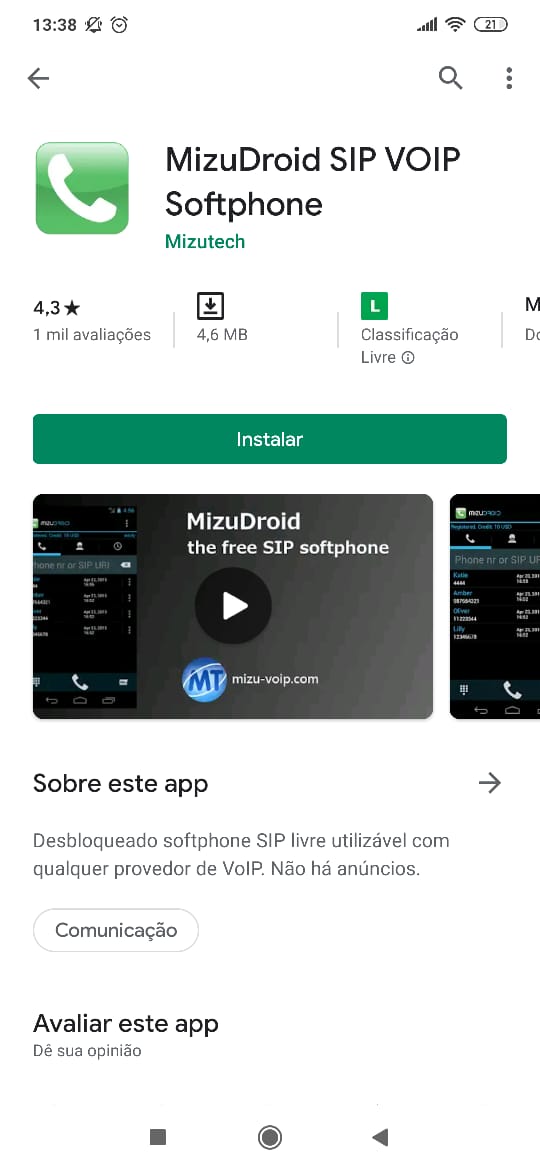
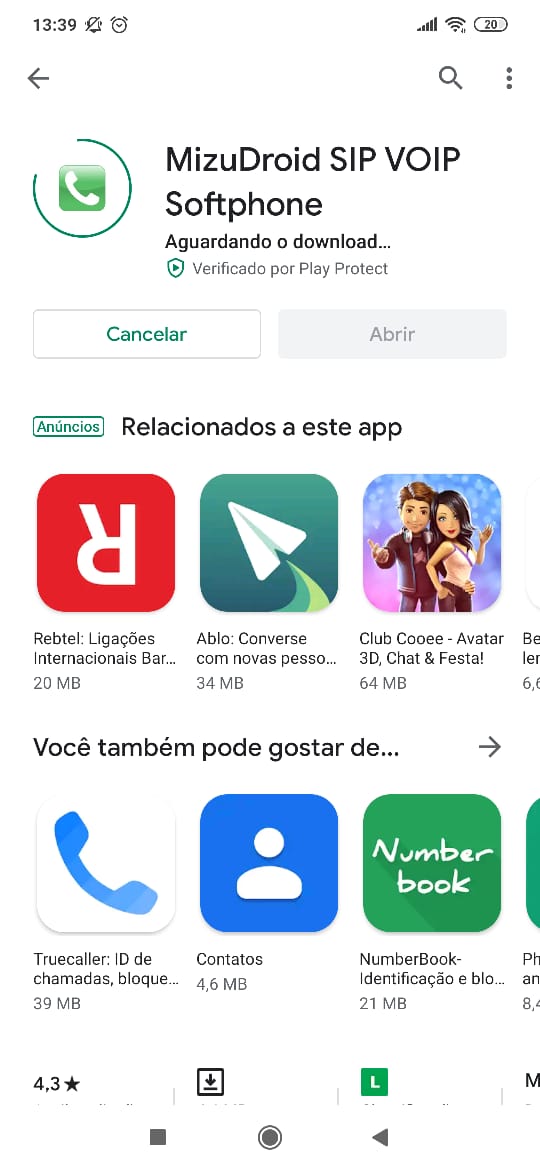 3) Segundo passo, abrir o aplicativo Mizudroid, ao abrir verá a tela inicial com as opções para configuração, que de forma básica, são 3: O endereço do Servidor VOIP (Em Maceió: maq1.voip.ufal.br) , seu usuário SIP (seu Ramal sem o prefixo) e a Senha (a senha que o NTI informou)
3) Segundo passo, abrir o aplicativo Mizudroid, ao abrir verá a tela inicial com as opções para configuração, que de forma básica, são 3: O endereço do Servidor VOIP (Em Maceió: maq1.voip.ufal.br) , seu usuário SIP (seu Ramal sem o prefixo) e a Senha (a senha que o NTI informou)
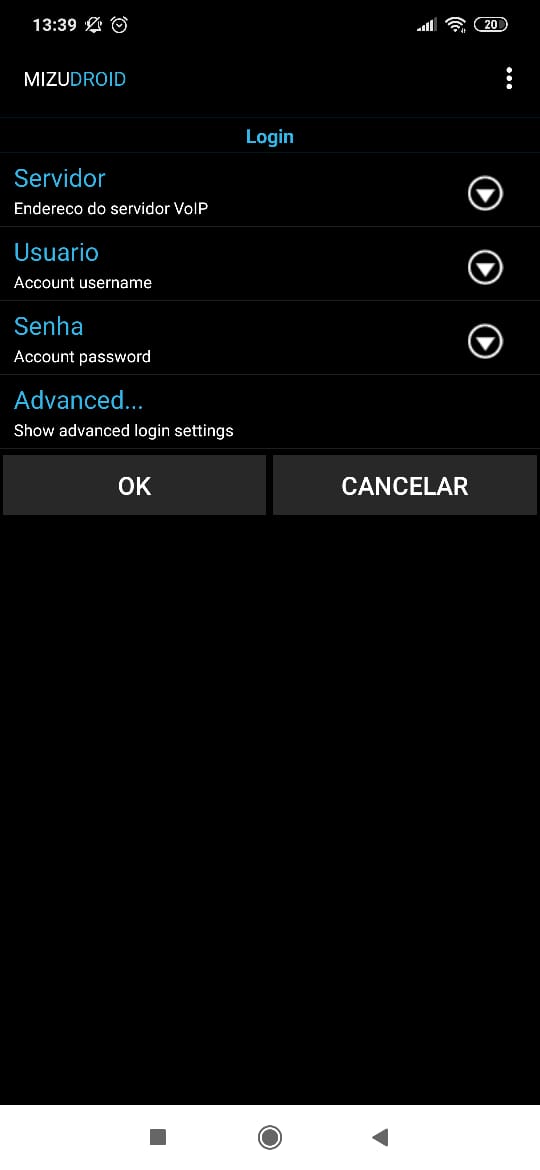 4) Clique em "Servidor" a primeira opção da lista, em seguida será aberta uma janela , onde você deve digitar: maq1.voip.ufal.br e clicar em ok:
4) Clique em "Servidor" a primeira opção da lista, em seguida será aberta uma janela , onde você deve digitar: maq1.voip.ufal.br e clicar em ok:
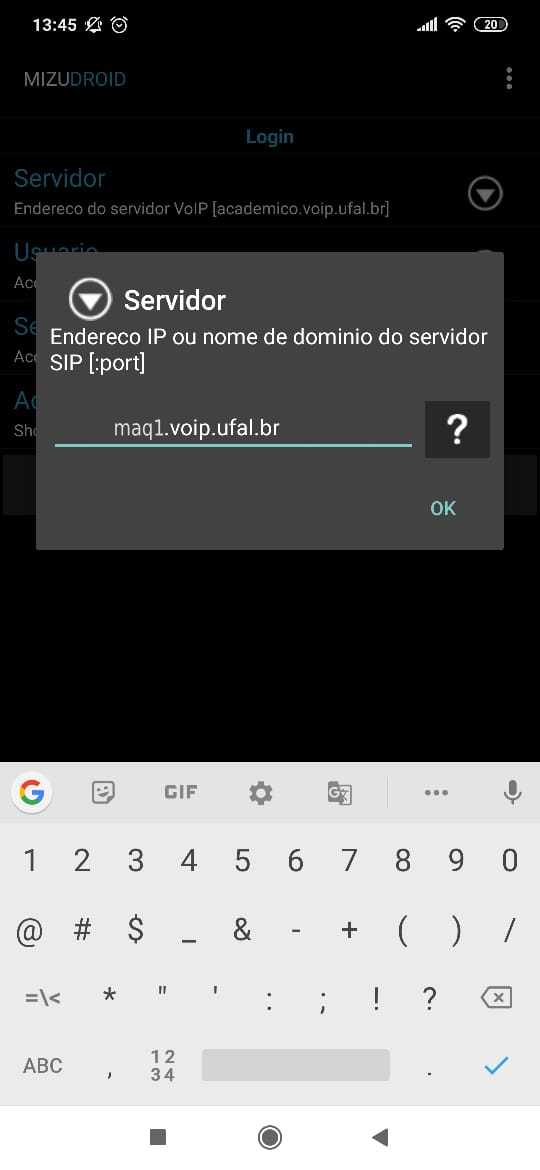 5) Clique na opção, Usuario e digite seu RAMAL sem o prefixo (por exemplo, se o seu ramal for o "3214-1580", digite apenas 1580), e clique em Ok para confirmar:
5) Clique na opção, Usuario e digite seu RAMAL sem o prefixo (por exemplo, se o seu ramal for o "3214-1580", digite apenas 1580), e clique em Ok para confirmar:
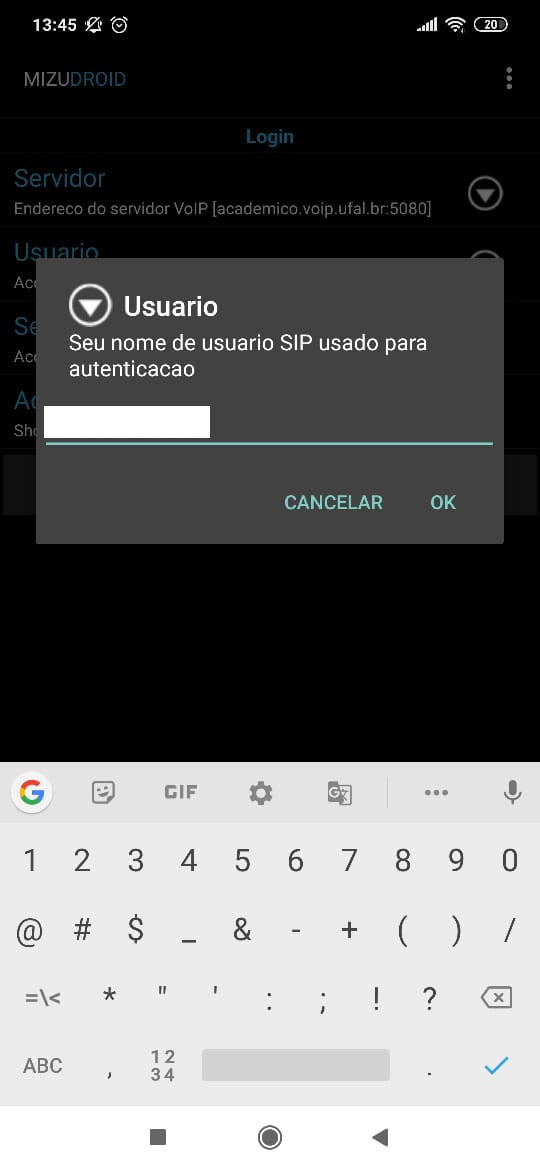 6) Clique em Senha e em seguida digite a senha informada pelo NTI.
6) Clique em Senha e em seguida digite a senha informada pelo NTI.
 7) Aguarde enquanto o servidor registra seu usuário SIP, e ao final você verá uma mensagem de "Registrado" no canto superior esquerdo do Aplicativo. Você já está habilitado para fazer e realizar chamadas conforme as permissões definidas para o ramal.
7) Aguarde enquanto o servidor registra seu usuário SIP, e ao final você verá uma mensagem de "Registrado" no canto superior esquerdo do Aplicativo. Você já está habilitado para fazer e realizar chamadas conforme as permissões definidas para o ramal.
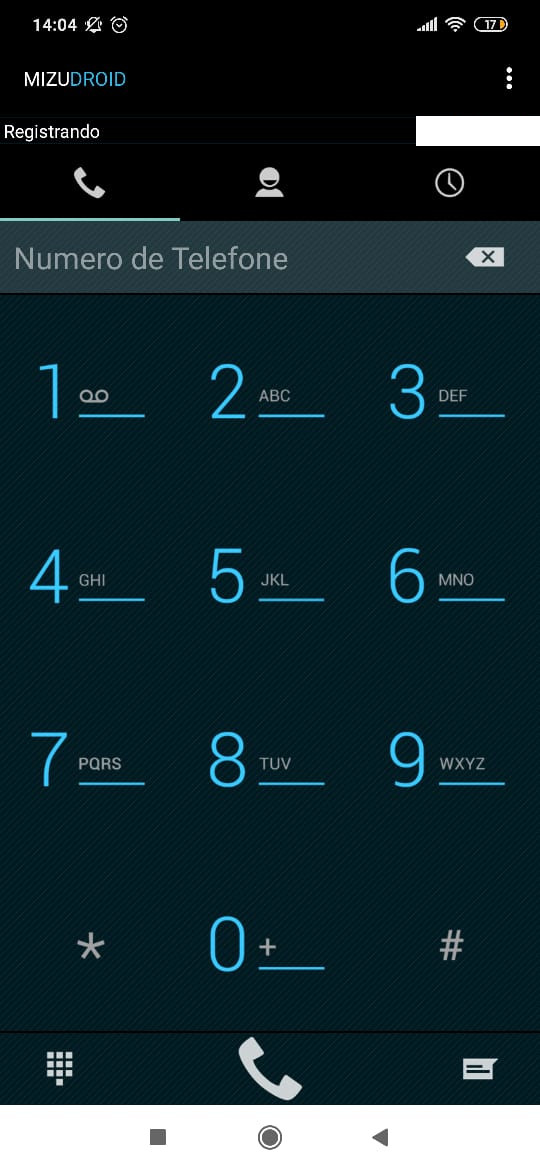
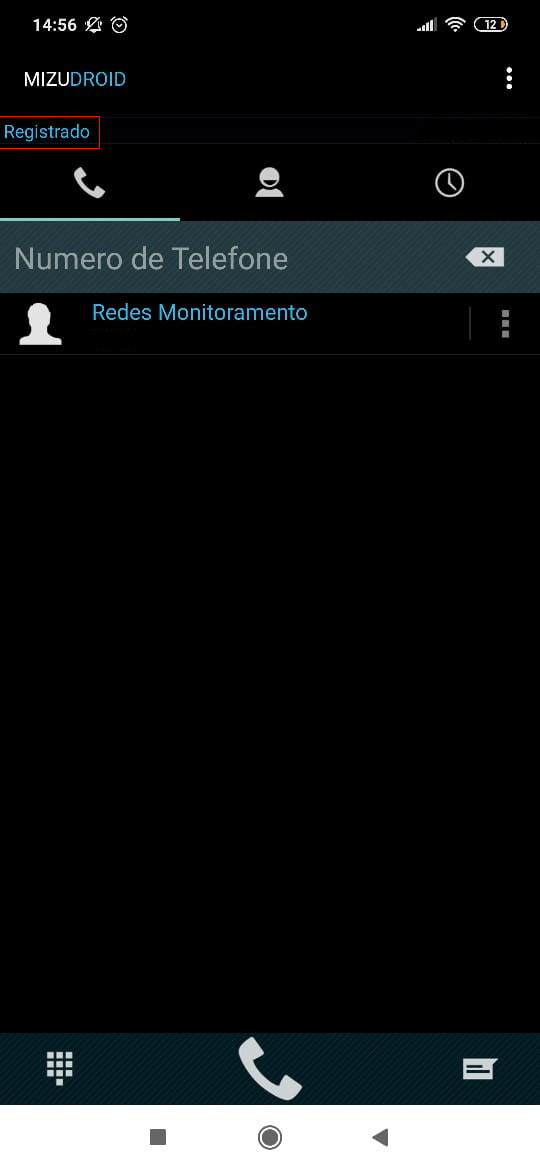 Em caso de dúvidas, entrar em contato com a Central de Atendimento no Ramal 1015
Em caso de dúvidas, entrar em contato com a Central de Atendimento no Ramal 1015 Edit | Attach | Print version | History: r1 | Backlinks | View wiki text | Edit wiki text | More topic actions
Topic revision: r1 - 2020/03/30, WendellSilvaSoares
 Copyright © by the contributing authors. All material on this collaboration platform is the property of the contributing authors.
Copyright © by the contributing authors. All material on this collaboration platform is the property of the contributing authors. Ideas, requests, problems regarding Foswiki? Send feedback
